Premiere如何定格帧?Premiere定格帧的方法
[摘要]Premiere是Adobe的一款视频编辑软件,在编辑视频经常都会遇到要定格帧,那么在Premiere中怎么定格帧呢?今天小编带来了Premiere帧定格的方法,有需要的小伙伴赶紧学起来吧。一、帧定格选项1、【帧定格选项】主要用来将某一帧静止;右击需要静止的轨道视频(本例为V2轨道)在弹出菜单中选...
Premiere是Adobe的一款视频编辑软件,在编辑视频经常都会遇到要定格帧,那么在Premiere中怎么定格帧呢?今天小编带来了Premiere帧定格的方法,有需要的小伙伴赶紧学起来吧。
一、帧定格选项
1、【帧定格选项】主要用来将某一帧静止;右击需要静止的轨道视频(本例为V2轨道)在弹出菜单中选择【帧定格选项】。
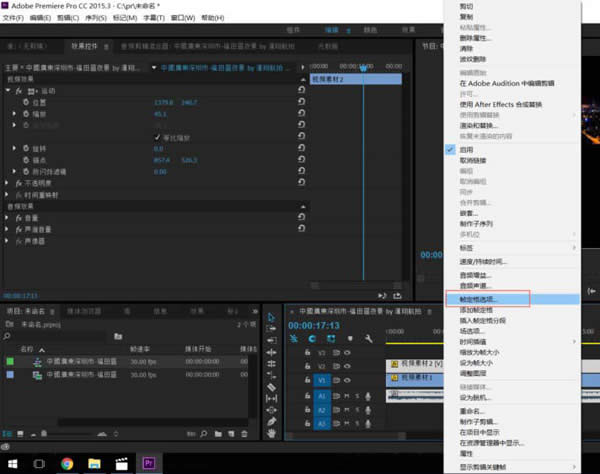
2、在弹出的【帧定格选项】对话框中选择【播放指示器】,单击确定按钮,这样V2的视频就定格在了指示帧所在的位置。
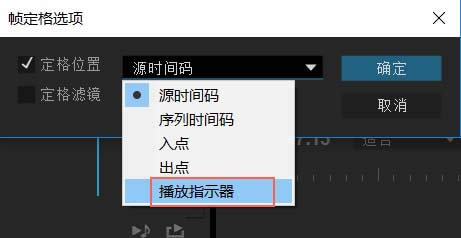
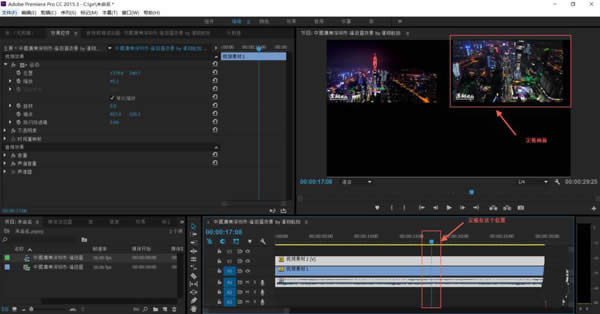
二、添加帧定格
1、【添加帧定格】用来对播放中的素材突然定格;右击需要静止的轨道视频(本例为V2轨道)在弹出菜单中选择【添加帧定格】,这样位置就被切割,后面的位置就变成了冻结帧。
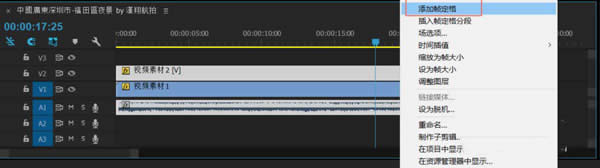
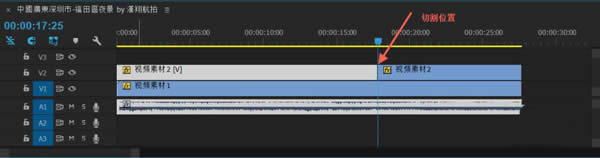
三、插入帧定格分段
1、【插入帧定格分段】用来对播放的视频播放一段时间然后定格在播放一段时间再定格;右击需要静止的轨道视频(本例为V2轨道)在弹出菜单中选择【插入帧定格分段】。
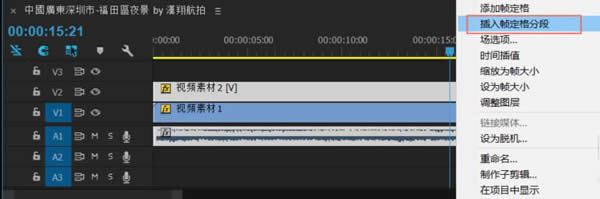
2、V2轨道视频在指针的位置插入了一个2秒钟的定格素材,同时V1轨道和A1轨道都往后平移了2秒钟。
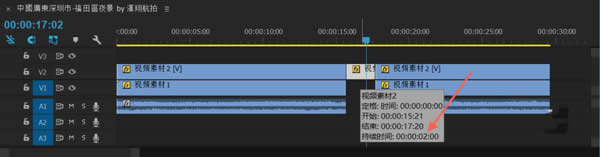
矢量图常用于框架结构的图形处理,应用非常广泛。图形是人们根据客观事物制作生成的,它不是客观存在的;图像是可以直接通过照相、扫描、摄像得到,也可以通过绘制得到。
……
